PLC本质上是一种专用于工业控制的计算机,使用可编程存储器储存指令,并通过模拟或数字I/O组件,控制各种机械或生产过程的装置。而HMI(HumanMachineInterface)连接可编程序控制器(PLC),利用显示,通过输入单元(如)写入工作参数或输入工作命令,实现人与机器之间的信息交互。接下来介绍迪文DGUSⅡ触摸屏与欧姆龙PLC通过Hostlink协议实现通讯的软、硬件连接说明。
1、效果展示
1.1 CIO、H和DM区读写演示
产品型号:DMT85480C050_07WT
欧姆龙PLC:CP1E-N40
分辨率:850*480
(视频)
视频中选用了基于T5CPU的迪文DGUSⅡ触摸屏,65K色TFT显示。CIO区包含PLC的外部硬件输入和输出,用作控制I/O点的数据,也可以用作内部处理和存储数据的工作位。DM区即动态数据存储区,可以把采集到的模拟量,数字量数据存放在这里,之后可以进行后期复杂的数据处理等。基于T5CPU完善的数据库管理,DGUS Ⅱ产品在实际应用过程中具备很强的数据处理能力。
1.2 CIO、H和DM区读写演示(带外壳)
产品型号:DMT10600T070_A5WTC
欧姆龙PLC:CP1E-N40
分辨率:1024*600
(视频)
视频中选用了型号为DMT10600T070_A5WTC的DGUSⅡ触摸屏,该产品是一款7寸高分辨率、工业级智能HMI,接口丰富,防水防UV,室内和室外均可使用。户外使用防眩光,外壳高低温不变形。屏幕为电容式触摸屏,可实现滑动翻页,手势调节数据等功能,触控效果好,灵敏度高,带来精彩的人机交互体验。
2连接指南详解
2.1硬件连接指南
屏幕通过串口与欧姆龙CP1E-PLC连接,通过Hostlink协议实现通信,本次使用欧姆龙PLC内置的自带串口或使用扩展板接口。
2.1.1 硬件产品型号
1)迪文触摸屏:DMT85480C050_07WT。
2)PLC:欧姆龙CP1E-N40。
3)TTL
2.1.2 接口定义
1)迪文触摸屏接口(下图),接口使用1MM-10P排线或,使用2.54mm间距单排插针,接口定义如下图:
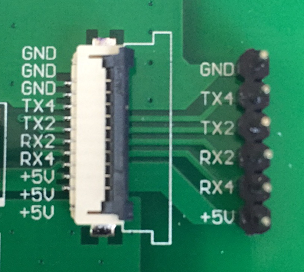
2)欧姆龙PLC(下图)使用内置串口(左侧)或扩展板(右侧,需另行购买),扩展板型号:CP1WCIF01。

PLC端内置端口为DB9母头,接口定义如下表格。CP1WCIF01接口定义同内置端口。
表1 接口定义
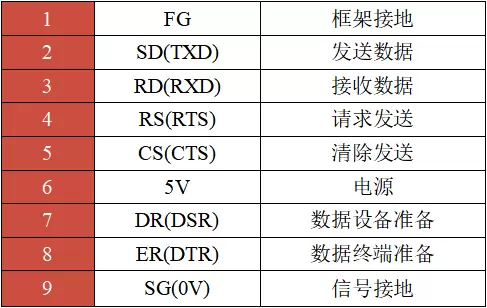
3)TTL
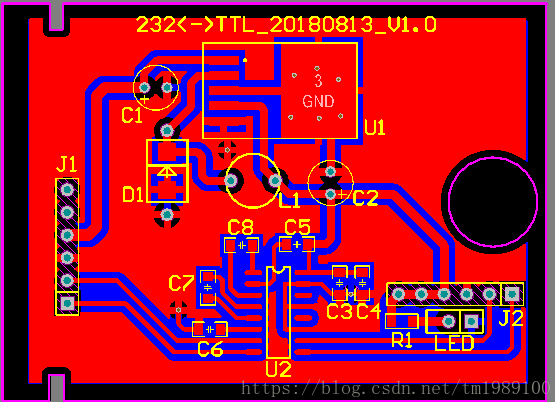
4)J1/J2的段子方块端子序号为1,从左到右一次1—6。
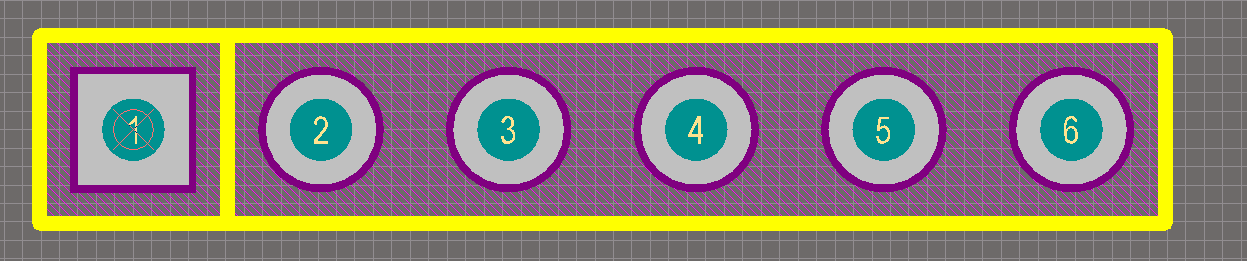
表2J1及接口定义

表3J2及接口定义
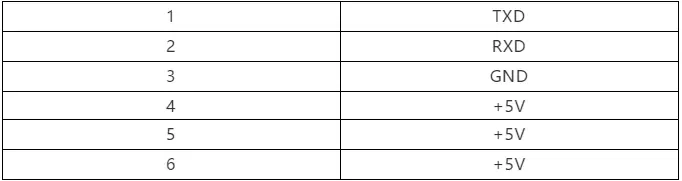
5) 硬件接线图:
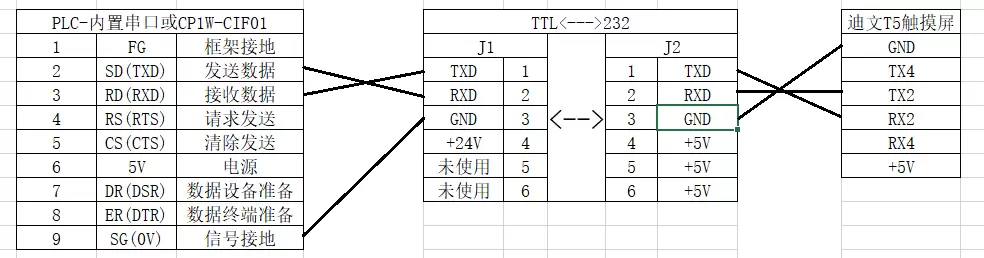
2.2 软件配置指南
2.2.1 DGUS屏配置
屏幕串口2默认波特率115200,8,1,N;PLC配置通讯参数与屏幕参数相同,所以迪文屏使用默认配置,串口配置详细参数请修改T5UID2.CFG文件,T5UID2.CFG配置请参考文档“T5UID2应用指南.PDF”(见迪文官网“资料下载”栏目的“技术白皮书”子栏目中的文件“T5CPU开发指南(2018.10.29).rar”)。
2.2.2PLC参数配置
1)请到欧姆龙官网下载CX-ONE软件,安装好后,打开CX-Programmer
 ,界面如下图:
,界面如下图:
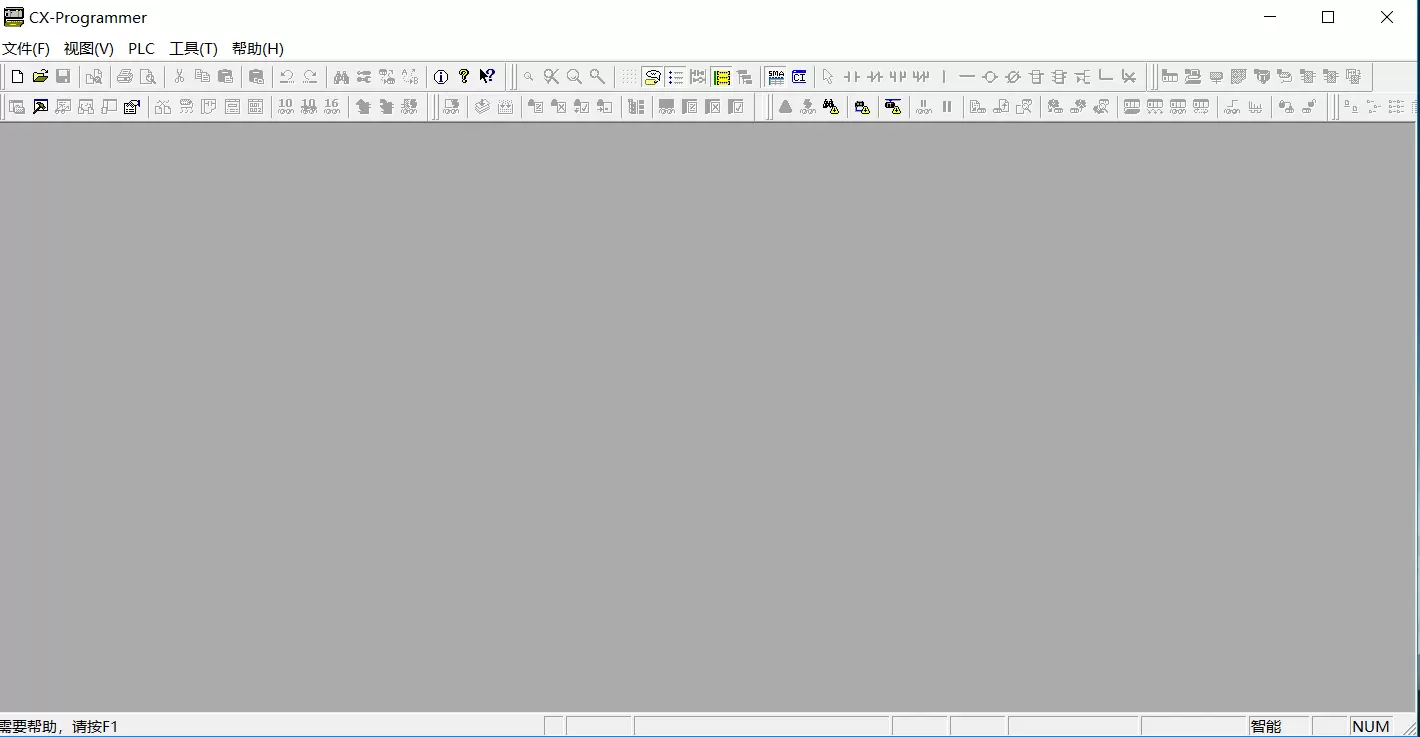
2)点击“文件”中的“新建”,如下图所示:
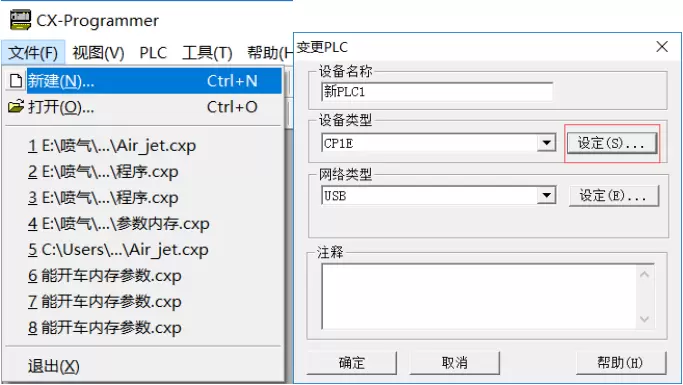
3)弹出如下图:选择N40
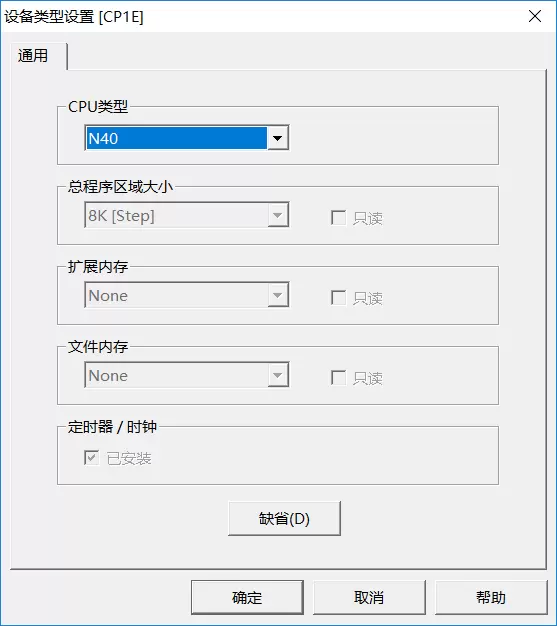
4)确定后,进入工程编辑页面,如下图:
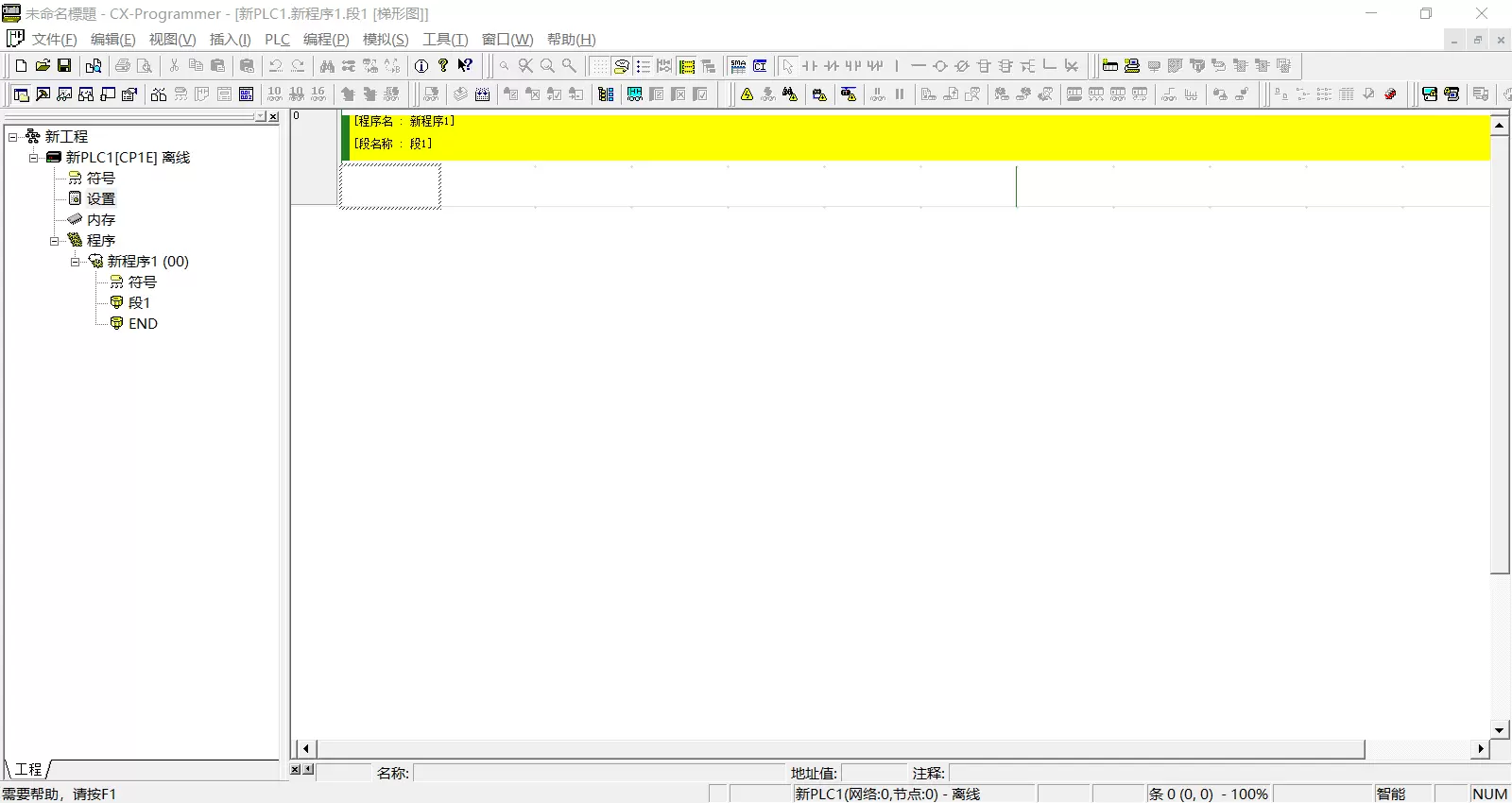
5)而后,在左侧工程栏双击“设置”,选择“内置RS232C端口”或 “串行选项端口”。由于两个选项的参数完全相同,这里只介绍“内置RS232C端口”。
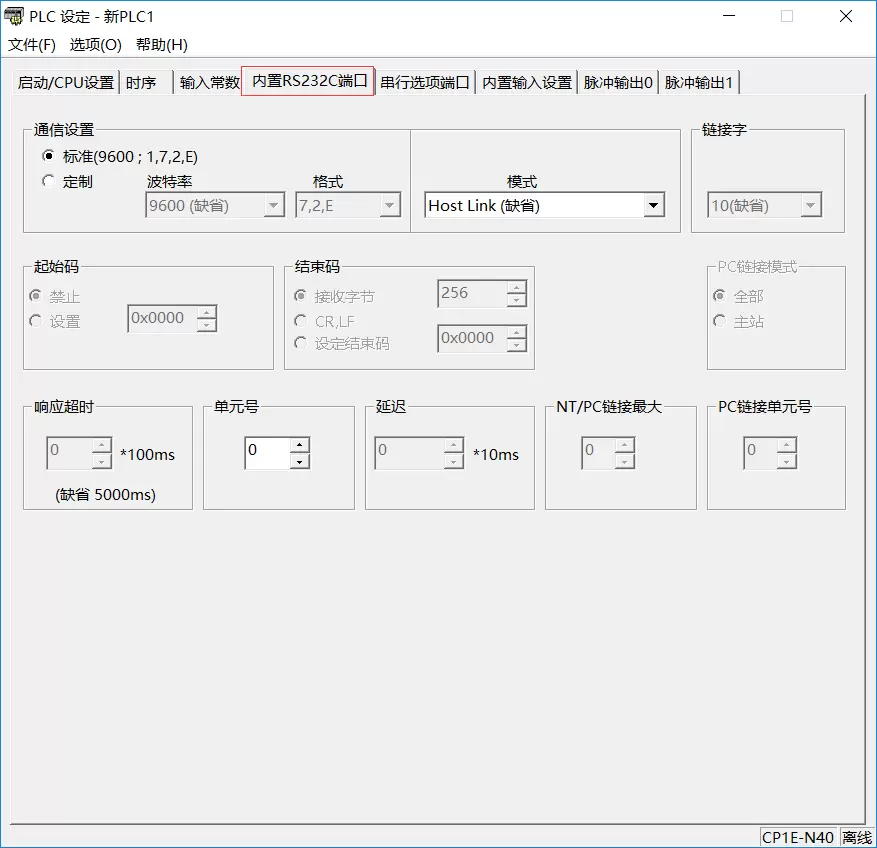
6)具体通讯参数设置如下:

7) 单元号默认为0。若为其他数值,请注意在编写OS程序时更改为对应的值。

2.2.3PLC下载
1)点击PLC的“在线工作”。弹出对话框后,点击“确定”:

2)连接成功后,左侧工程框会显示监视模式或运行模式,如下图所示:

3)下载设置选择蓝色选项,如下图所示:
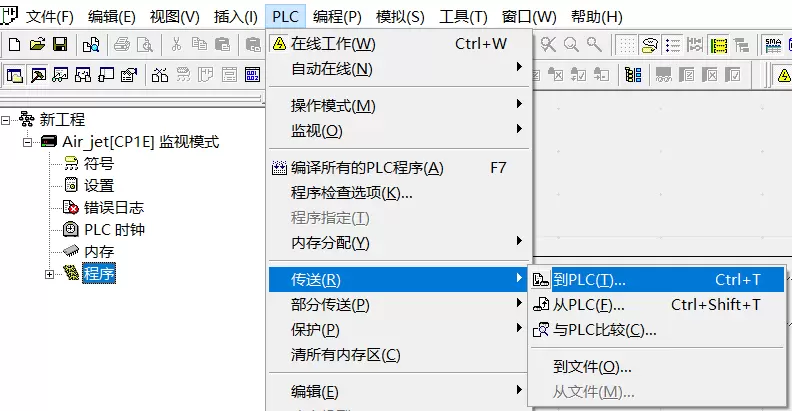
4)弹出对话后,只勾选“设置”选项,点击“确定”,如下图所示:
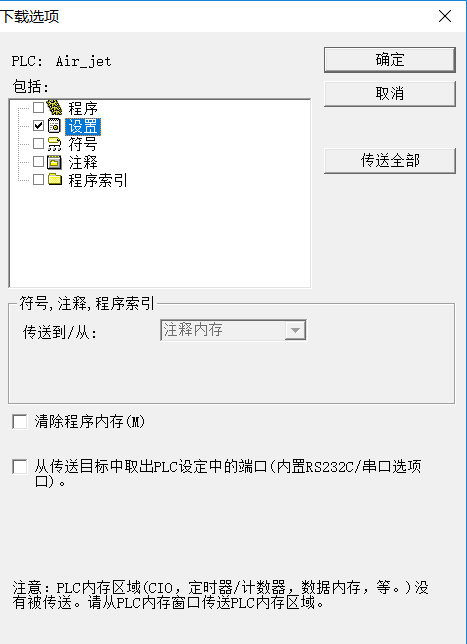
之后弹出的所有对话框都点击“是”或“确认”。
至此,PLC设置完毕。
2.3 硬件连接效果图

3、通讯指令
3.1 读写DM区指令
读指令:RD。写指令:WD。
1)RD指令格式如下:

表格说明如下:
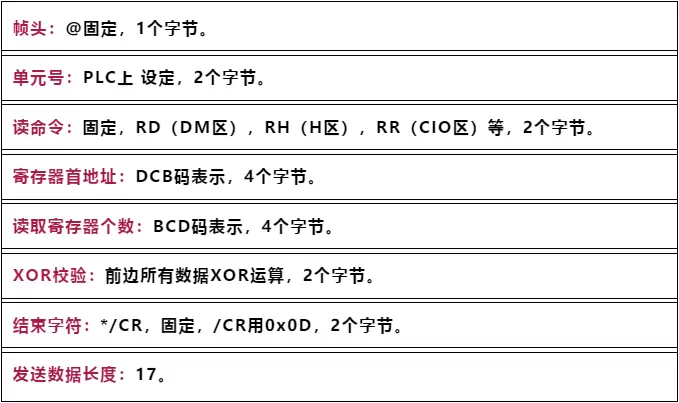
2)发送读指令后,PLC响应格式如下:

表格说明如下:

3)WR指令格式如下:

表格说明如下:
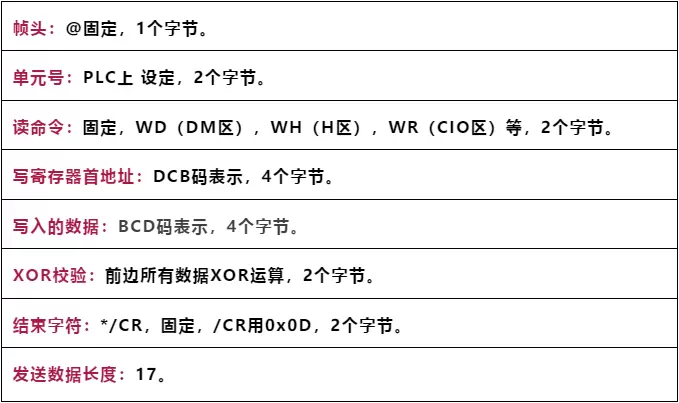
注:这里只做写入一个CIO寄存器的演示,如需写入多个CIO寄存器(连续),连续写入几个,在首地址后增几个数据,每个数据4字节长度。
4)PLC程序:
PLC编写程序此段程序的母的测试OS是否正确,由于PLC内部CIO区只有通过软件监视才能直观得监测DM区的值,不方便演示效果,这里通过PLC的输出间接的测试OS是否正确程序说明如下:
DM区读取测试程序段:上电将100赋值到D9,101赋值到D10,触摸屏上电后,读取DM区数据。
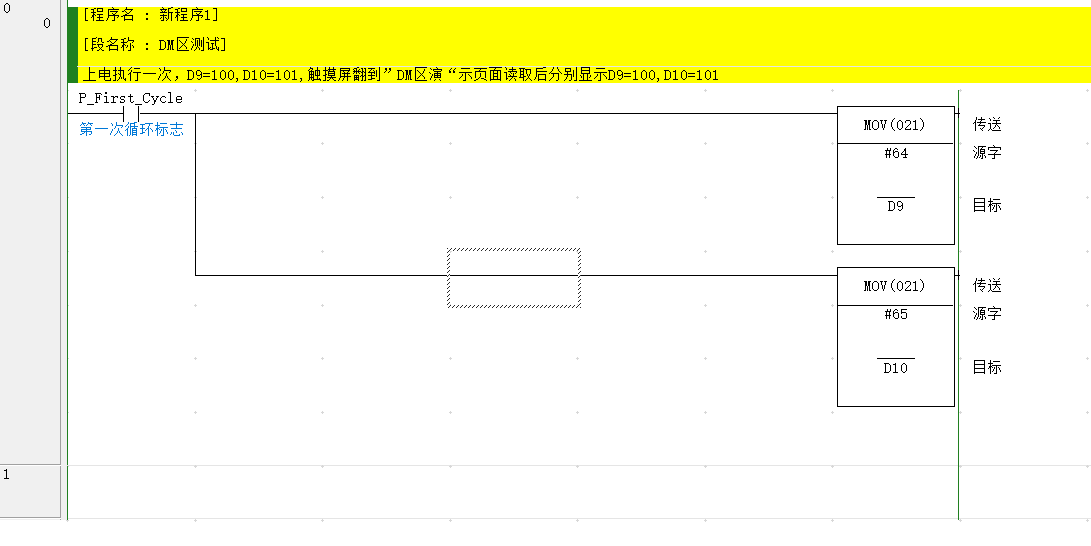
DM区写入测试程序段:
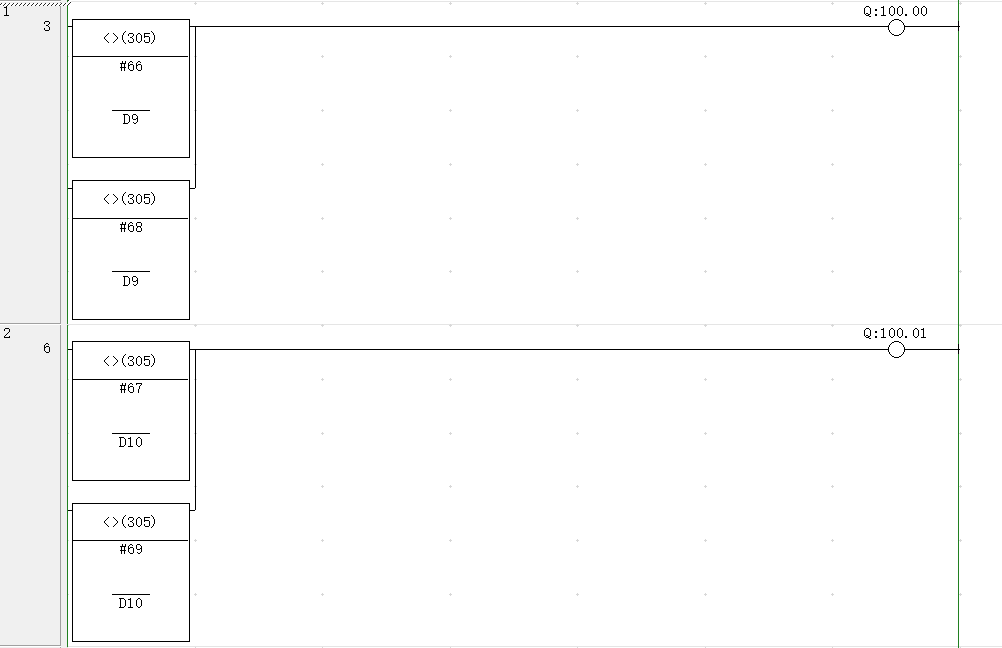
在“DM区演示”页面D9输入102或104,若写入PLC正确,则100.00输出,PLC对应指示灯点亮,D10输入103或105,若写入PLC正确,则100.01输出,PLC对应指示灯点亮。
5) 演示效果视频如下:
(视频)
3.2 读写CIO区指令
读指令:RR。写指令:WR。CIO区包含PLC的外部硬件输入和输出。
1)CIO区读指令同DM区读指令类似,需将RD指令更改为RR即可,格式如下:

2)发送读指令后,PLC响应格式如下:

3)WR指令格式如下:

表格说明如下:
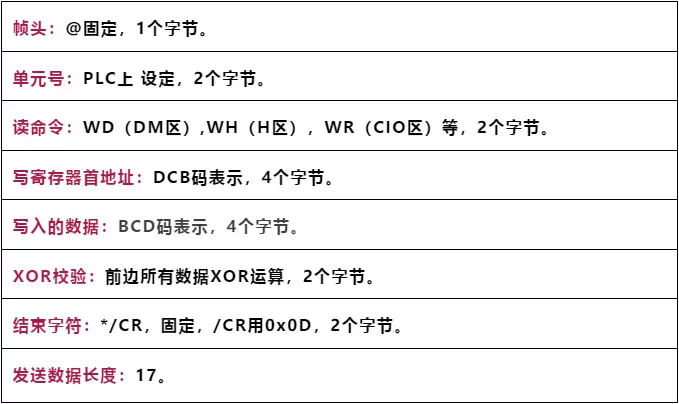
注:这里只做写入一个CIO寄存器的演示,如需写入多个CIO寄存器(连续),连续写入几个,在首地址后增几个数据,每个数据4字节长度。
4)PLC程序:
PLC编写程序此段程序的母的测试OS是否正确,由于PLC内部CIO区只有通过软件监视才能直观得监测DM区的值,不方便演示效果,这里通过PLC的输出间接的测试OS是否正确程序说明如下:
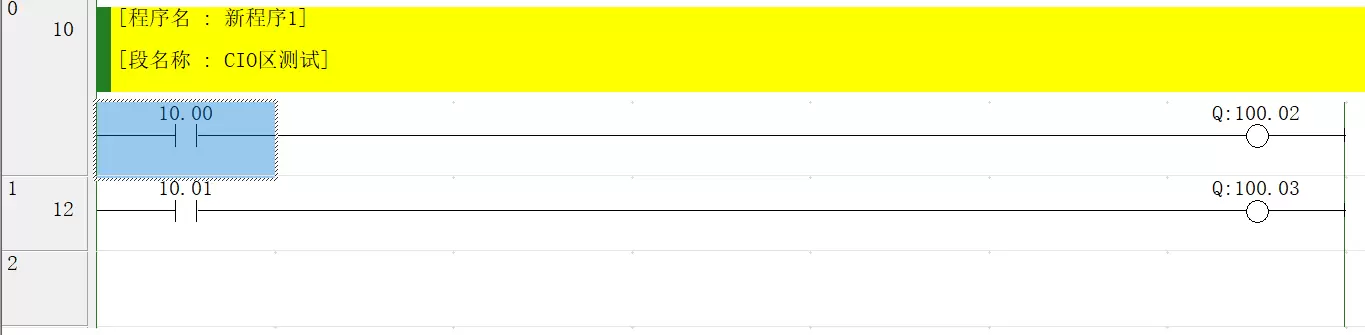
上电后触摸屏读取CIO10.00的状态,由于只有开和关两种状态,所以以图标的形式显示在触摸屏,开时触摸屏LED1显示“绿色”,关时触摸屏显示“红色”,当在触摸屏按下按钮时,触摸屏读CIO10的16位状态,根据对应位取反后写入到触摸屏,演示效果为按下LED1,PLC的100.02输出。
3.3 读写保持区H区指令
读指令:RH。写指令:WH。
H区与CIO区相同,只需将对应指令更改为RH,WH即可,演示效果见视频。
PLC程序:
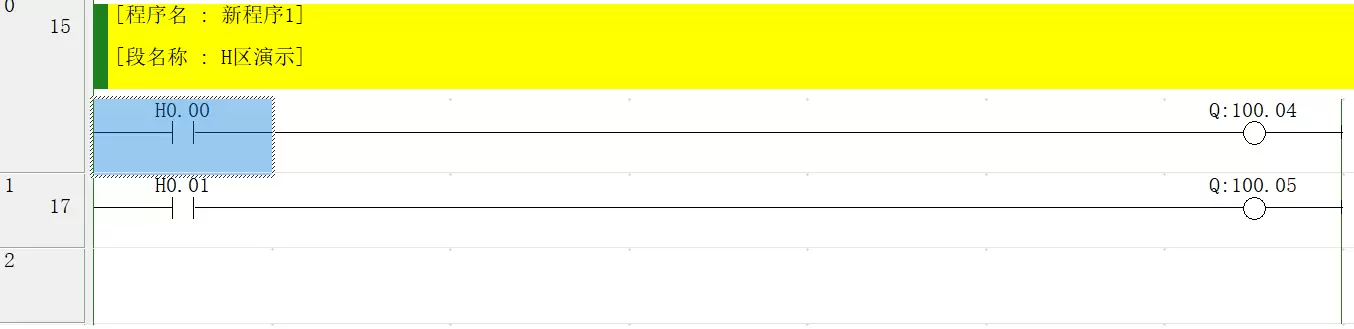
上电后触摸屏读取H0.00的状态,由于只有开和关两种状态,所以以图标的形式显示在触摸屏,开时触摸屏LED3显示“绿色”,关时触摸屏显示“红色”,当在触摸屏按下按钮时,触摸屏读CIO10的16位状态,根据对应位取反后写入到触摸屏,演示效果为按下LED3,PLC的100.04输出。
3.4 IO存储区复合读取指令
QQMR指令需要和QQIR配合使用,在发送完成QQMR后,发送QQIR指令后等待PLC回复数据。该指令可以读取一次行读取H区/DM区/CIO区的状态,这里,将前三个演示所用到的寄存器都读取上来,并显示到屏上,包括D9,D10,CIO10,H0。
QQMR复合读指令数据格式:读D9和CIO10
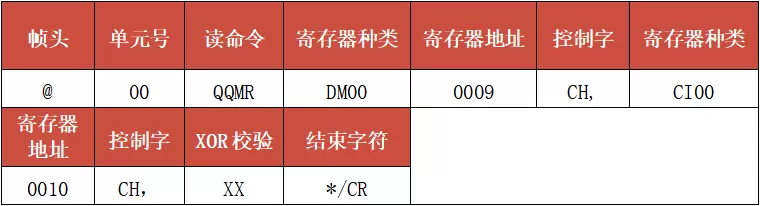
发送完QQMR指令后,发送QQIR指令,之后不需要在发送QQMR指令,
QQIR指令固定为:@00QQIR5B*/CR,其响应格式如下:
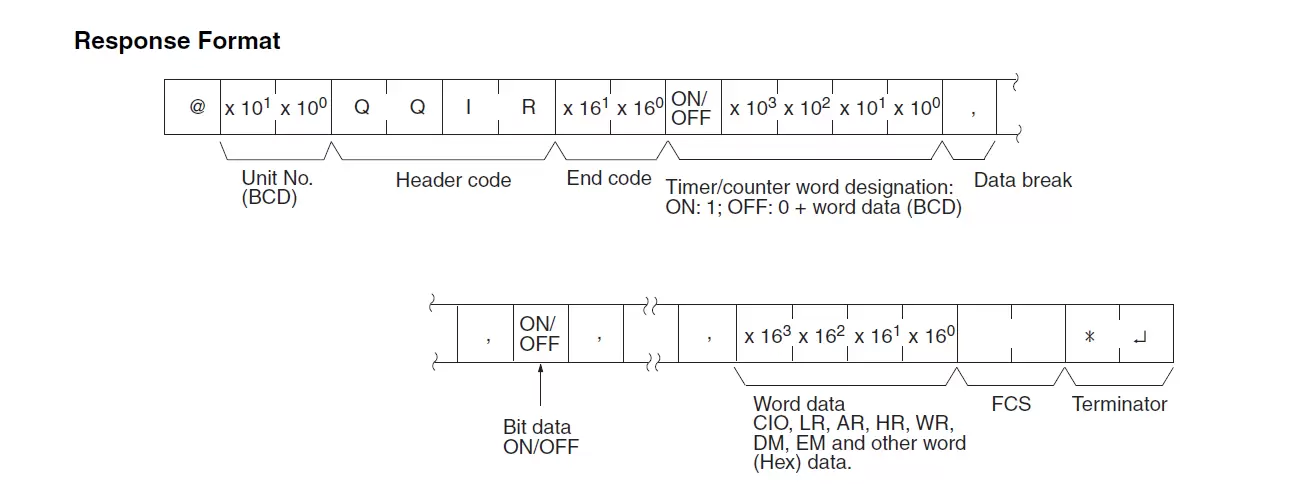
次指令的没帧响应我们只需处理“,”之前的四个字节数据和FCS之前的四个字节数据即可,第一个逗号之前到结束分别对应QQMR指令发送的寄存器。
4、软件说明及注释
1.下载压缩文件包“《欧姆龙PLC工程》:
或,登录迪文官网“资料下载”栏目的“应用设计参考”子栏目,点击“DGUS应用锦集(三)欧姆龙PLC软硬件连接指南”下载文件包。
2.而后,按此路径查看:
DGUS_II触摸屏程序--欧姆龙\OS_OMRON\OMRON_hostlink_END20181030.asm
(注:详细的工程以及软件说明见压缩文件包《欧姆龙PLC工程》。)
(作者/张亮 编辑/孙惠英)

